Démarrage rapide : Créer un classifieur de charge de travail de pool SQL dédié avec le portail Azure
Dans ce guide de démarrage rapide, vous allez créer un classifieur de charge de travail pour attribuer des requêtes à un groupe de charge de travail. Le classifieur attribue les demandes de l’utilisateur SQL ELTLogin au groupe de charge de travail DataLoads. Suivez le tutoriel Démarrage rapide : Configurer l’isolation de la charge de travail pour créer le groupe de charge de travail DataLoads. Ce tutoriel crée un classifieur de charge de travail avec l’option WLM_LABEL pour faciliter la bonne classification des demandes. Le classifieur attribue également une HIGHimportance de charge de travail à ces demandes.
Si vous n’avez pas d’abonnement Azure, créez un compte Azure gratuit avant de commencer.
Connectez-vous au portail Azure.
Connectez-vous au portail Azure.
Notes
La création d’une instance de pool SQL dédié dans Azure Synapse Analytics peut donner lieu à un nouveau service facturable. Pour plus d’informations, consultez Tarification Azure Synapse Analytics.
Prérequis
Ce guide de démarrage rapide suppose que vous avez déjà une instance de pool SQL dédié, et que vous disposez d’autorisations CONTROL DATABASE. Si vous devez en créer une, utilisez Créer et connecter – Portail pour créer un pool SQL dédié nommé mySampleDataWarehouse.
Un groupe de charge de travail DataLoads existe. Consultez le tutoriel Démarrage rapide : Configurer l’isolation de la charge de travail pour créer le groupe de charge de travail.
Important
Votre pool SQL dédié doit être en ligne pour que vous puissiez configurer la gestion de charge de travail.
Créer une connexion pour ELTLogin
Créez une connexion d’authentification SQL Server dans la base de données master à l’aide de CREATE LOGIN pour ELTLogin.
IF NOT EXISTS (SELECT * FROM sys.sql_logins WHERE name = 'ELTLogin')
BEGIN
CREATE LOGIN [ELTLogin] WITH PASSWORD='<strongpassword>'
END
;
Créer un utilisateur et accorder des autorisations
Une fois la connexion créée, un utilisateur doit être créé dans la base de données. Utilisez CREATE USER pour créer l’utilisateur SQL ELTRole dans la base de données mySampleDataWarehouse. Étant donné que nous allons tester la classification au cours de ce tutoriel, accordez à ELTLogin des autorisations sur mySampleDataWarehouse.
IF NOT EXISTS (SELECT * FROM sys.database_principals WHERE name = 'ELTLogin')
BEGIN
CREATE USER [ELTLogin] FOR LOGIN [ELTLogin]
GRANT CONTROL ON DATABASE::mySampleDataWarehouse TO ELTLogin
END
;
Configurer la classification de la charge de travail
La classification vous permet de router les demandes, en fonction d’un ensemble de règles, vers un groupe de charge de travail. Dans le tutoriel Démarrage rapide : Configurer l’isolation de la charge de travail, nous avons créé le groupe de charge de travail DataLoads. Vous allez maintenant créer un classifieur de charge de travail pour router les requêtes vers le groupe de charges de travail DataLoads.
Accédez à la page de votre pool SQL dédié mySampleDataWarehouse.
Sélectionnez Gestion des charges de travail.
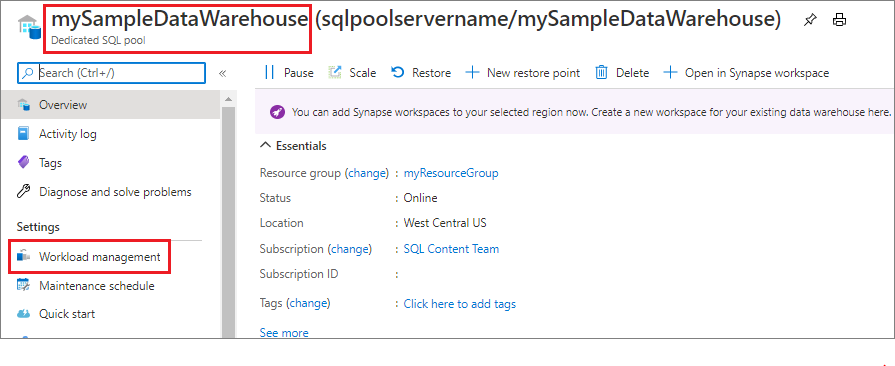
Sélectionnez Paramètres & classifieurs sur le côté droit du groupe de charge de travail
DataLoads.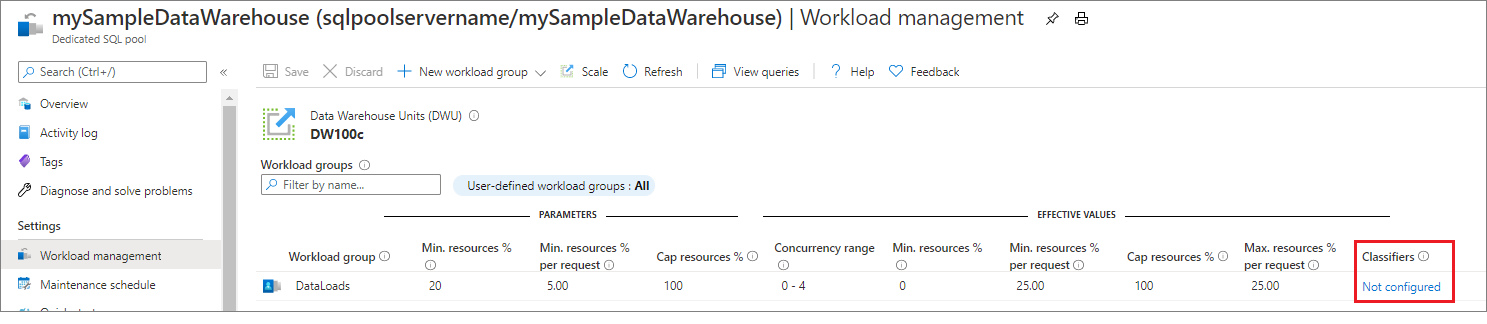
Sélectionnez Non configuré sous la colonne Classifieurs.
Sélectionnez + Ajouter un classifieur.
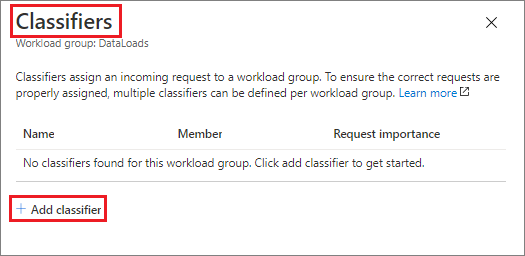
Entrez
ELTLoginDataLoadspour Nom.Entrez
ELTLoginpour Membre.Choisissez
Highpour Importance de la demande. (Facultatif) Par défaut, le niveau d’importance est normal.Entrez
fact_loadspour Étiquette.Sélectionnez Ajouter.
Sélectionnez Enregistrer.
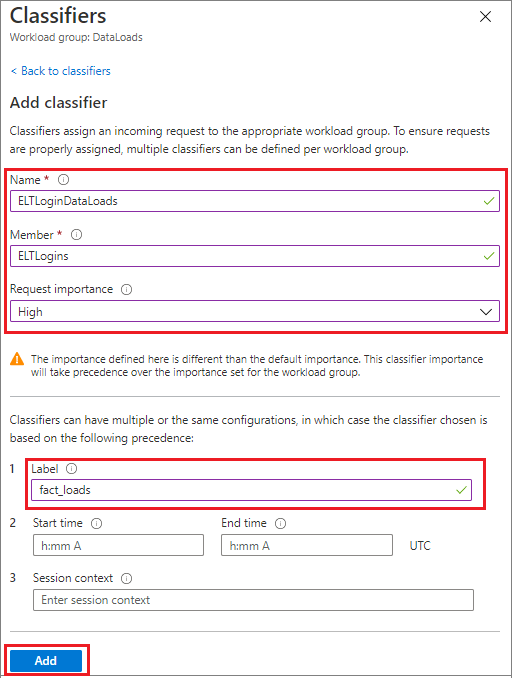
Vérifier et tester la classification
Consultez la vue de catalogue sys.workload_management_workload_classifiers pour vérifier l’existence du classifieur ELTLoginDataLoads.
SELECT * FROM sys.workload_management_workload_classifiers WHERE name = 'ELTLoginDataLoads'
Consultez la vue de catalogue sys.workload_management_workload_classifier_details pour vérifier les détails du classifieur.
SELECT c.[name], c.group_name, c.importance, cd.classifier_type, cd.classifier_value
FROM sys.workload_management_workload_classifiers c
JOIN sys.workload_management_workload_classifier_details cd
ON cd.classifier_id = c.classifier_id
WHERE c.name = 'ELTLoginDataLoads'
Exécutez les instructions suivantes pour tester la classification. Assurez-vous que vous êtes connecté en tant qu’ELTLogin et que Label est utilisé dans la requête.
CREATE TABLE factstaging (ColA int)
INSERT INTO factstaging VALUES(0)
INSERT INTO factstaging VALUES(1)
INSERT INTO factstaging VALUES(2)
GO
CREATE TABLE testclassifierfact WITH (DISTRIBUTION = ROUND_ROBIN)
AS
SELECT * FROM factstaging
OPTION (LABEL='fact_loads')
Vérifiez que l’instruction CREATE TABLE a effectué une classification dans le groupe de charge de travail DataLoads à l’aide du classifieur de charge de travail ELTLoginDataLoads.
SELECT TOP 1 request_id, classifier_name, group_name, resource_allocation_percentage, submit_time, [status], [label], command
FROM sys.dm_pdw_exec_requests
WHERE [label] = 'fact_loads'
ORDER BY submit_time DESC
Nettoyer les ressources
Pour supprimer le classifieur de charge de travail ELTLoginDataLoads créé dans ce tutoriel :
Cliquez sur 1 classifieur sur le côté droit du groupe de charge de travail
DataLoads.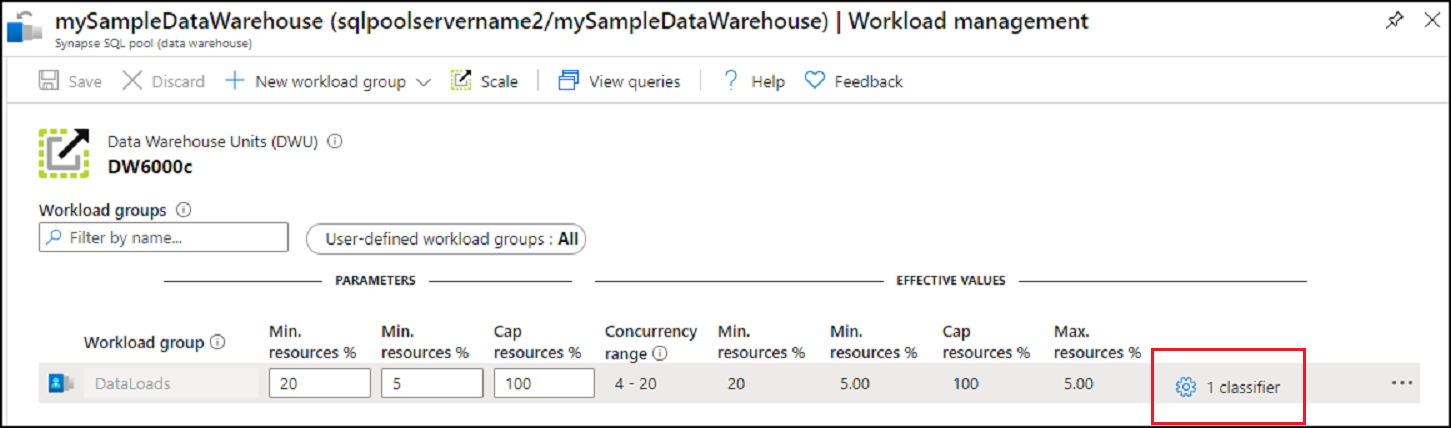
Cliquez sur Classifieurs.
Cliquez sur
...à droite du classifieur de charge de travailELTLoginDataLoads.Cliquez sur Supprimer.
Cliquez sur Save(Enregistrer).
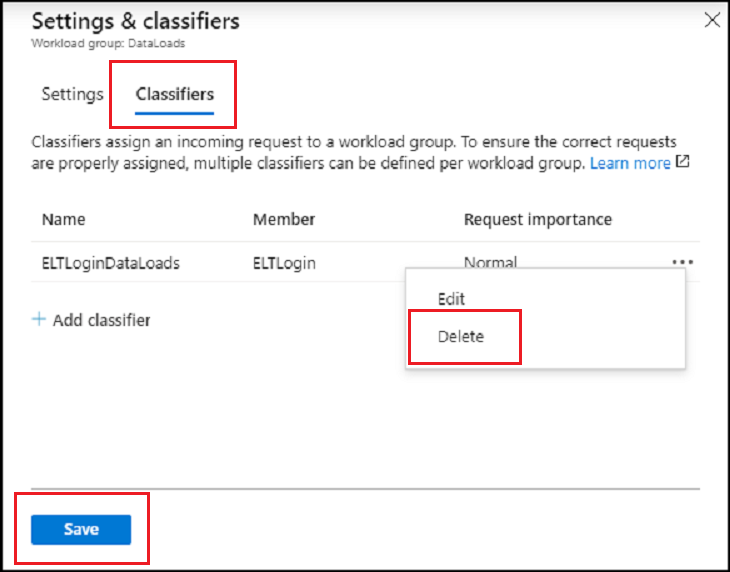
Vous êtes facturé pour les unités d’entrepôt de données et les données stockées dans votre pool SQL dédié. Ces ressources de calcul et de stockage sont facturées séparément.
- Si vous voulez conserver les données dans le stockage, vous pouvez suspendre le calcul quand vous n’utilisez pas votre pool SQL dédié. Quand vous suspendez le calcul, vous êtes facturé uniquement pour le stockage des données. Quand vous êtes prêt à utiliser les données, reprenez le calcul.
- Si vous voulez éviter des frais à venir, vous pouvez supprimer votre pool SQL dédié.
Suivez ces étapes pour nettoyer les ressources.
Connectez-vous au portail Azure, puis sélectionnez votre pool SQL dédié.
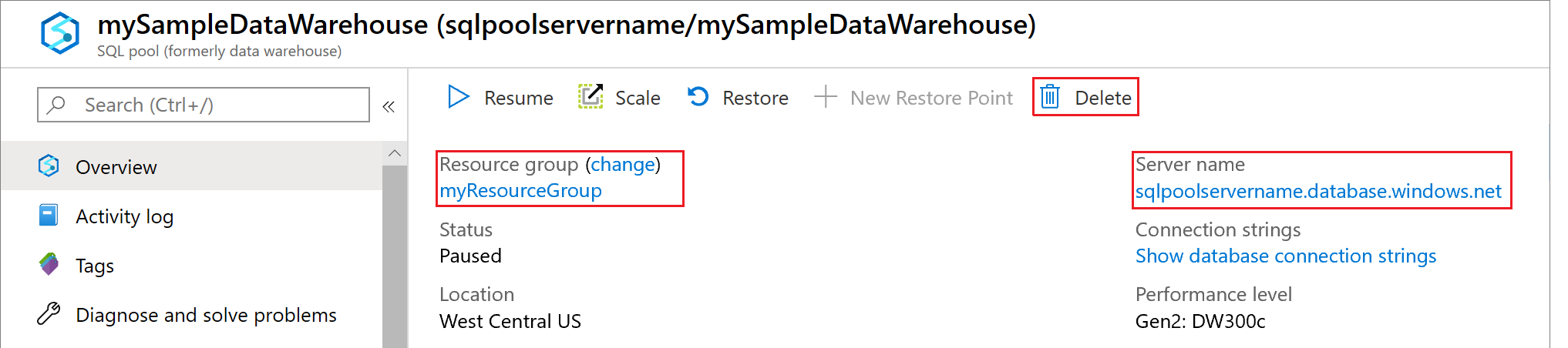
Pour suspendre le calcul, sélectionnez le bouton Suspendre. Quand le pool SQL dédié est suspendu, un bouton Démarrer est visible. Pour reprendre le calcul, sélectionnez Démarrer.
Pour supprimer votre pool SQL dédié afin de ne pas être facturé pour le calcul ou le stockage, sélectionnez Supprimer.
Étapes suivantes
Supervisez votre charge de travail à l’aide des métriques de supervision du portail Azure. Pour plus d’informations, consultez Gérer et superviser l’importance de la charge de travail.